Webbläsaren Safari är en del av Apples mobila och stationära operativsystem. Det är bekvämt, funktionellt och väl optimerat. Tack vare dessa funktioner ersätter ägarna av ”Apple”-enheter inte den och använder den som huvud. Våra experter berättar hur du kan se din webbhistorik i olika versioner av Safari.
Mac-datorer
På din dator kan du komma åt din webbläsarhistorik på flera olika sätt. Den övre menyraden och genvägar är alltid tillgängliga för användaren. Snabb åtkomstknapp i verktygsfältet om så önskas.
När Safari-fönstret är aktivt ser du följande delar av kontrollmenyn på den översta raden, till höger om Apple-logotypen. Tryck på Historik. Den utökade listan visar tvåvis de webbplatser som användaren har besökt under den aktuella dagen. Nedan visas posterna för tidigare sessioner, grupperade efter datum, i hopfälld form.
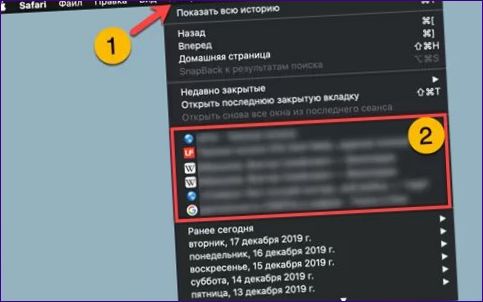
Genom att högerklicka på verktygsfältet i utforskaren visas menyn som visas i skärmbilden. Haka fast knappen som är markerad med en ram och flytta den till en lämplig plats. Slutför konfigurationen genom att trycka på ”Finish”.
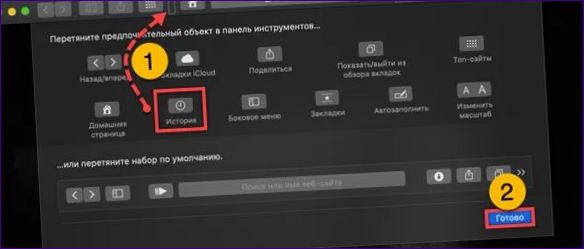
Historik öppnas ovanpå den aktiva fliken genom att klicka på den dedikerade knappen. Alla poster är grupperade efter datum. Fans av tangentbordsgenvägar kan få tillgång till detta avsnitt genom att använda ”Command+Y”. Genom att trycka på kombinationen igen återgår användaren till den tidigare visade webbsidan.
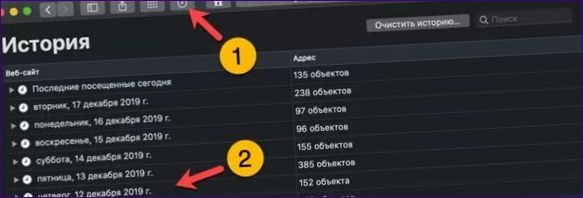
iPhone
I den mobila webbläsaren som används på iPhone är webbläsarhistoriken så enkel som den är.
Öppna Safari på din smartphone och tryck på ikonen för öppna böcker längst ner på skärmen.
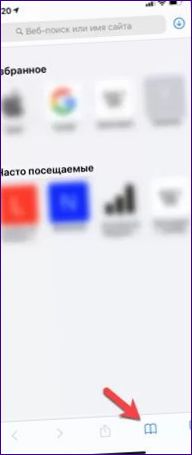
Listan över bokmärken öppnas som standard. Det finns tre ikoner överst. Längst till höger, markerad med pilen i skärmbilden, öppnas en flik med historik över besöken på platserna.
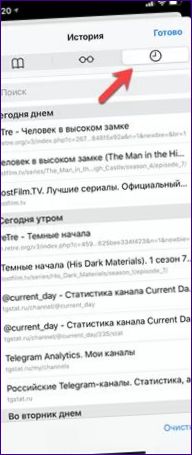
Sammanfattningsvis
Som våra granskare har visat är listan över sidor som visas i Safari så enkel och lättåtkomlig som möjligt.

Hur visar jag historiken i Safari på både min Mac och telefon?
Hur kan jag visa historik i Safari på både min Mac och telefon?
För att visa historik i Safari på både din Mac och telefon måste du se till att du är inloggad på samma Apple ID på båda enheterna. När du är inloggad kan du aktivera iCloud-synkronisering för Safari. Gå till Inställningar på din iPhone, tryck på ditt namn och välj iCloud. Aktivera sedan Safari. På din Mac, öppna Safari, gå till Safari i menyn och välj ”Inställningar för Safari”. Klicka på fliken ”Synkronisera” och logga in med samma Apple ID. Aktivera sedan synkronisering av historiken. Nu borde din historik synkroniseras mellan dina enheter.